
时间:2020-11-06 18:35:54 来源:www.win10xitong.com 作者:win10
win10作为当前主流的操作系统,使用者非常的多,所以也会发现各种问题,像Win10系统怎么取消文件夹在新窗口打开的问题就是其中一个。对于一些平时动手能力比较强的用户可能都不能很好的解决Win10系统怎么取消文件夹在新窗口打开的问题,如果你不想找其他人来帮忙,大家跟着小编的步伐操作:1、在任意文件资源管理器界面,点击"查看"选项,在Robbin工具栏,找到并点击"选项";2、在文件夹选项"常规"选项卡界面,点击选择"浏览文件夹"上面的"在同一窗口打开每个文件夹"后,点击底部确定就可以了就轻而易举的解决好了。下面我们一起来看下详细的Win10系统怎么取消文件夹在新窗口打开的处理方式。
具体设置方法:
第一步:在任意文件资源管理器界面,点击"查看"选项,在Robbin工具栏,找到并点击"选项";
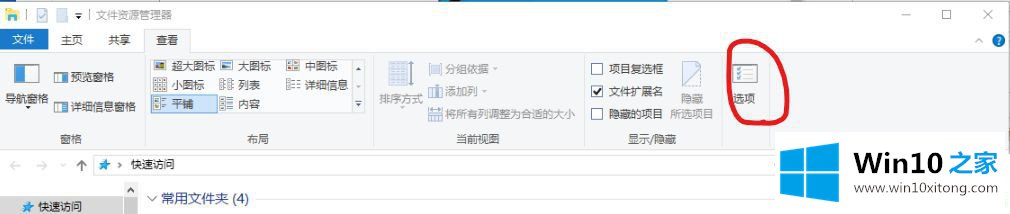
第二步:在文件夹选项"常规"选项卡界面,点击选择"浏览文件夹"上面的"在同一窗口打开每个文件夹"后,点击底部确定就可以了。
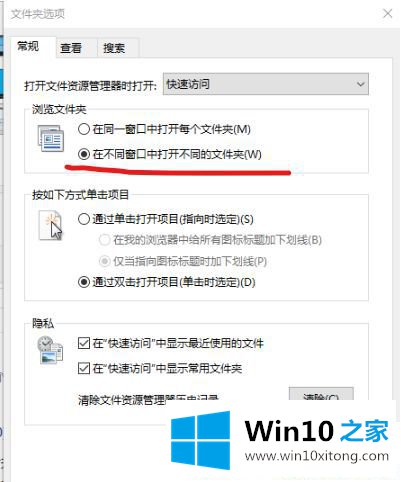
以上给大家介绍的就是Win10系统怎么取消文件夹在新窗口打开的详细步骤,大家可以按照自己的习惯来开启。
至此Win10系统怎么取消文件夹在新窗口打开的处理方式今天就给大家讲解到这里了,大家都学会了上面的方法吗?我们欢迎各位继续关注本站,后面还会有更多相关windows知识分享给大家。